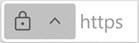З інтернет-загрозами, що стають більш просунутими з днями, важливо визначити пріоритетність безпеки перегляду веб-сторінок. Microsoft Edge пропонує кілька функцій і порад, які можуть підвищити безпеку в Інтернеті та захистити вашу особисту інформацію. Дотримуйтеся цих рекомендацій, щоб безпечно переглядати веб-сторінки в Microsoft Edge.
Під час перегляду веб-сторінок у рядку адреси відобразиться піктограма, яка вказує на безпеку підключення до веб-сайту, який ви відвідуєте. Ця піктограма допомагає визначити, чи можна безпечно надсилати й отримувати інформацію із сайту. Підключення вказує, чи безпечно надсилаються відомості, надіслані на сайт і з нього, наприклад паролі, адреси або номери кредитних карток, і їх не може перехопити зловмисник.
Піктограма підключення в рядку адреси має чотири різні стани. У наведених нижче відомостях пояснюється, що означає кожен стан, і наведено поради щодо прийняття розумних рішень для перегляду веб-сторінок.
Безпечне підключення (дійсний сертифікат)
-
Веб-сайт, який ви відвідуєте, має дійсний сертифікат, виданий довіреним органом. Інформація, надіслана на сайт і з цього сайту, є безпечною і не може бути перехоплена зловмисником. Однак навіть веб-сайти з дійсними сертифікатами можуть мати погану репутацію, тому завжди перевіряйте URL-адресу в рядку адреси, щоб переконатися, що ви перебуваєте на потрібному сайті, перш ніж вводити будь-яку інформацію.
Не повністю захищено (немає дійсного сертифіката)
-
Цей веб-сайт не має дійсного сертифіката. Інформація, надіслана до неї та з неї , не є безпечною і може бути перехоплена зловмисником або помічена іншими. Під час надсилання або отримання інформації з цього сайту існує ризик для ваших особистих даних.
-
Якщо це можливо, зверніться до власника веб-сайту із проханням захистити його дані за допомогою безпечного підключення.
Застаріла конфігурація безпеки (неприпустима, прострочена, самостійно підписана)
-
Сертифікат цього веб-сайту неприпустимий або сталася помилка з безпекою сайту. Інформація, надіслана до неї та з неї , не є безпечною і може бути перехоплена зловмисником або помічена іншими.
-
Microsoft Edge пропонує не вводити особисті відомості на цей сайт і не використовувати їх взагалі.
Підозрілий або небезпечний веб-сайт (фішинг або зловмисна програма)
-
Цей веб-сайт позначено Microsoft Defender SmartScreen. Microsoft Edge пропонує вам уникнути цього. Використання цього сайту поставить під загрозу вашу конфіденційність і безпеку.
-
Веб-сайт позначено, тому що він може змусити вас змусити вас інсталювати щось небезпечне або розкрити ваші особисті відомості, такі як паролі або номери кредитних карток.
-
Дізнайтеся більше про Microsoft Defender SmartScreen.
Microsoft Defender Фільтр SmartScreen допомагає захистити вас від фішингових сайтів і зловмисних завантажень. Ця функція попереджає користувачів про потенційні загрози, пропонуючи ранні попередження для веб-сайтів, які беруть участь у фішингових атаках або спроби розповсюдження зловмисного програмного забезпечення через цілеспрямовану атаку. Щоб увімкнути цю функцію, виконайте наведені нижче дії.
-
У браузері Edge перейдіть до розділу Настройки та інше у верхній частині браузера.
-
Виберіть конфіденційність, пошук і служби.
-
Виберіть елемент Безпека та ввімкніть перемикач поруч із Microsoft Defender SmartScreen.
Докладні відомості див. в статті Microsoft Defender SmartScreen.
Розширена запобігання відстеженню в Microsoft Edge дає змогу блокувати засоби відстеження для збирання даних браузера. Рівень блокування відстеження можна настроїти, виконавши такі дії:
-
У браузері Edge перейдіть до розділу Настройки та інше у верхній частині браузера.
-
Виберіть конфіденційність, пошук і служби > блокування відстеження. Ви можете вибрати один із трьох рівнів блокування відстеження: Базовий, Збалансований і Строгий.
Попросіть веб-сайти не відстежувати вашу поведінку перегляду веб-сторінок:
-
У браузері Edge перейдіть до розділу Настройки та інше у верхній частині браузера.
-
Виберіть конфіденційність, пошук і служби, а потім виберіть розділ Конфіденційність .
-
Увімкніть перемикач поруч із пунктом Надсилати запити "Не відстежувати".
Дізнайтеся більше про запобігання відстеженню.
Увімкніть безпечну службу DNS, щоб захиститися від фішингу та зловмисних програм за допомогою шифрування dns-запитів.
-
У браузері Edge перейдіть до розділу Настройки та інше у верхній частині браузера.
-
Виберіть конфіденційність, пошук і служби.
-
Виберіть елемент Безпека та ввімкніть перемикач поруч із пунктом Використовувати безпечну службу DNS , щоб указати, як шукати мережеву адресу для веб-сайтів.
Використовуйте вбудований диспетчер паролів Microsoft Edge, щоб безпечно зберігати паролі та керувати ними.
-
У браузері Edge перейдіть до розділу Настройки та інше у верхній частині браузера.
-
Виберіть Елемент Профілі > Паролі , щоб керувати збереженими паролями.
-
Увімкніть синхронізацію між пристроями, щоб мати швидкий доступ до ваших паролів.
Докладні відомості див. в статті Використання моніторингу паролів для захисту паролів у Microsoft Edge.
Завантаження файлів з Інтернету може надати комп'ютеру зловмисні програми та інші загрози безпеці.
Дотримуйтеся наведених нижче порад, щоб залишатися в безпеці.
-
Завантажити з надійних джерел: завантажувати файли лише з надійних веб-сайтів і джерел.
-
Використовуйте Microsoft Defender SmartScreen: У розділі Настройки > Security увімкніть Microsoft Defender SmartScreen, щоб допомогти визначити та заблокувати зловмисні завантаження.
-
Перевірка цілісності файлу. Перш ніж відкривати завантажені файли, перевірте їх цілісність за допомогою антивірусного програмного забезпечення або онлайнові служби.
Режим перегляду InPrivate дає змогу переглядати веб-сторінки, не зберігаючи журнал браузера, файли cookie та інші дані. Використовуйте цей режим, коли потрібно забезпечити приватність ваших дій в Інтернеті.
-
У браузері Edge перейдіть до розділу Настройки та інше у верхній частині браузера.
-
Виберіть створити вікно InPrivate, щоб почати перегляд в приватному режимі.
-
Використання пошуку InPrivate: пошук за допомогою засобу пошуку InPrivate, щоб запобігти збереженню пошукових запитів.
Докладні відомості див. в статті Перегляд у режимі InPrivate.
Microsoft Edge підтримує різні розширення, які можуть підвищити безпеку та конфіденційність під час перегляду веб-сторінок. Інсталюйте надійні розширення з магазину додаткових компонентів Microsoft Edge:
-
Блокувальники реклами: Інсталюйте розширення блокувальника реклами, щоб заблокувати нав'язливу рекламу та захиститися від зловмисних оголошень.
-
Розширення конфіденційності: Інсталюйте розширення, орієнтовані на конфіденційність, які пропонують такі функції, як блокування трекера, блокування сценаріїв і керування файлами cookie.
Докладні відомості див. в статті Додавання, вимкнення та видалення розширень у Microsoft Edge.
Переконайтеся, що ви використовуєте останню версію Microsoft Edge, щоб скористатися останніми виправленнями безпеки та вдосконаленнями. Ви можете ввімкнути автоматичні оновлення для автоматичного отримання останніх виправлень системи безпеки.
У браузері Edge перейдіть до розділу Настройки та інше у верхній частині браузера.
Виберіть Про Microsoft Edge і переконайтеся, що параметр для автоматичних оновлень увімкнуто.
Вам також може сподобатися…
Корпорація Майкрософт Диспетчер ПК для захисту вашого комп'ютера. Недоступно деякими мовами.
Пов’язані посилання
Підвищення безпеки в Інтернеті за допомогою Microsoft Edge
Використання Захищена мережа Microsoft Edge для захисту перегляду веб-сторінок